前言
本文主要介绍如何通过cpolar内网穿透,映射3389端口,生成公网TCP端口地址,通过该公网地址来实现公网环境下远程桌面控制树莓派。我们可以用xrdp协议来实现,它内部使用的是windows远程桌面的协议。我们只需要在树莓派上安装xrdp,就可以在同个局域网下远程桌面控制树莓派。

1. 树莓派安装xrdp
执行下方命令:
sudo apt-get install xrdp
2. 注册cpolar账号
注册cpolar内网穿透工具账号,稍后配置公网地址时登录后台会用到。
cpolar官网:https://www.cpolar.com/
3. 安装cpolar内网穿透
- Linux系统可以使用一键安装脚本
curl -L https://www.cpolar.com/static/downloads/install-release- cpolar.sh | sudo bash
- 安装cpolar后台服务,并设置开机自启动
sudo systemctl enable cpolar
- 启动cpolar后台服务
sudo systemctl start cpolar
4. 创建隧道映射端口
在树莓派上,打开浏览器访问127.0.0.1:9200,登录cpolar web UI管理界面
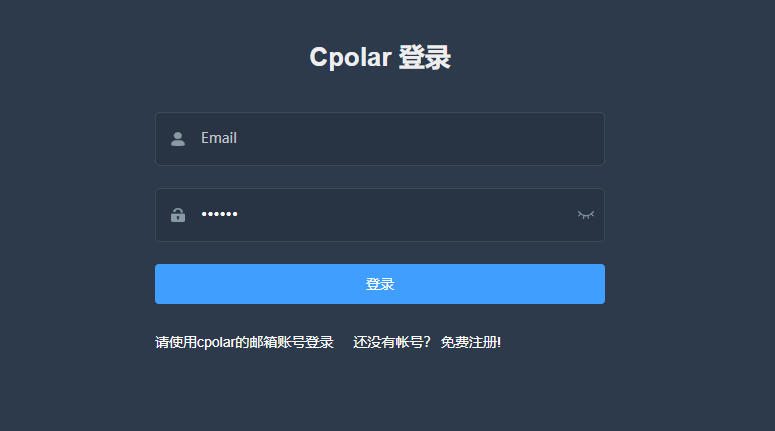
在左侧仪表盘,点击隧道管理——创建隧道,我们来创建一条隧道,映射3389端口:
- 隧道名称:rdp(可自定义命名,注意不要重复就可以)
- 协议:
tcp - 本地地址:
3389 - 端口类型:选择
随机临时TCP端口 - 地区:选择
China
然后,点击创建
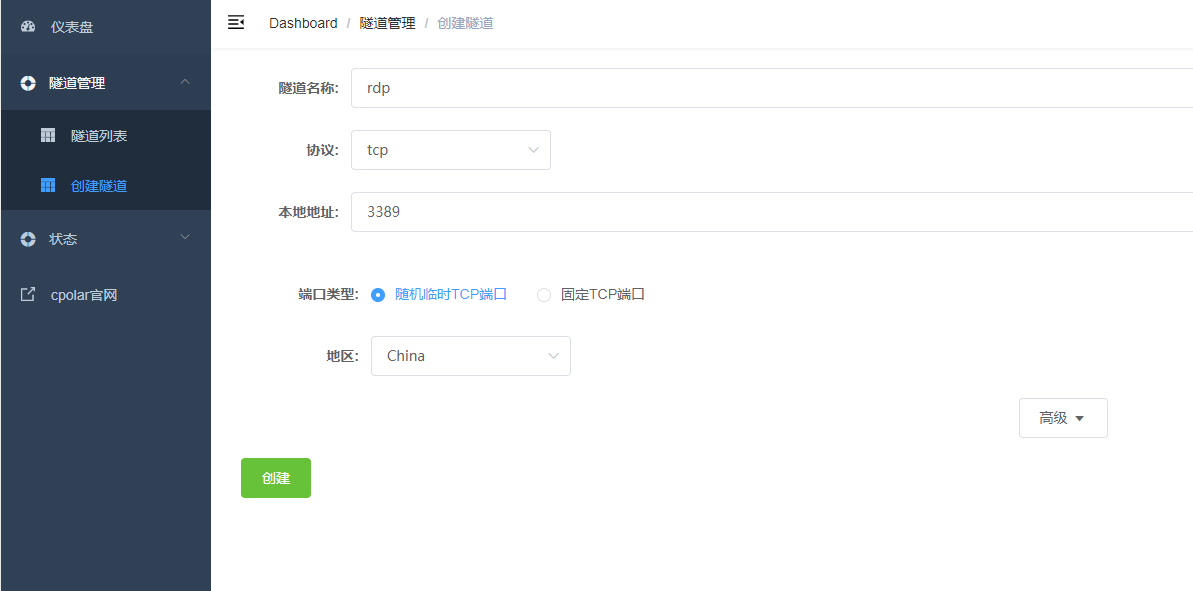
隧道创建成功后,点击左侧仪表盘的状态——在线隧道列表,可以看到我们刚刚所创建成功的远程桌面隧道,已经有生成了相应的公网地址。
我们把公网地址复制下来,然后用另外一台Windows电脑来测试一下远程桌面控制树莓派。
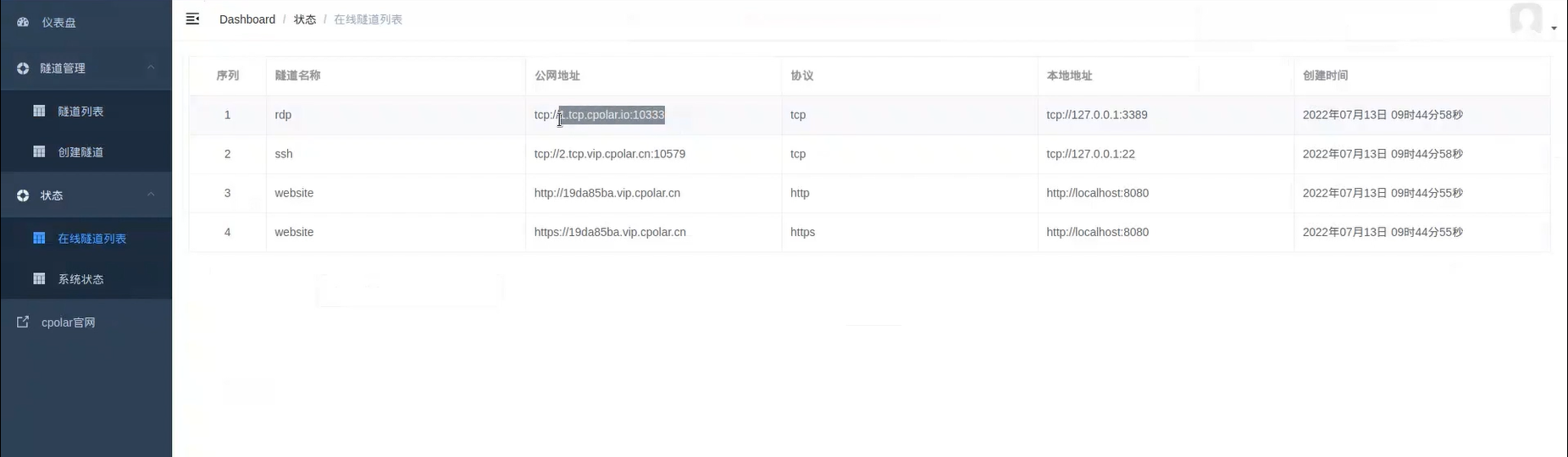
5. Windows远程桌面控制树莓派
Windows电脑打开远程桌面连接,输入所复制的公网TCP端口地址,点击连接
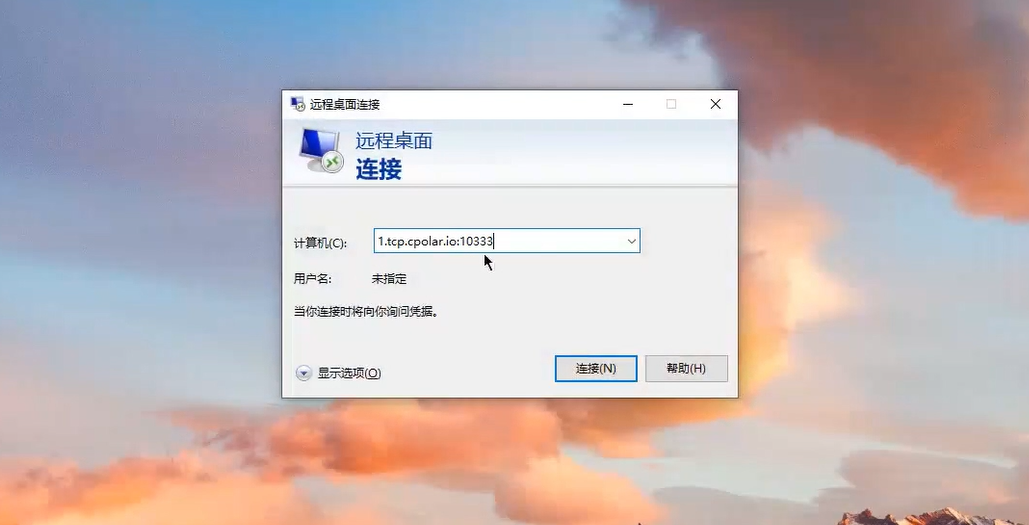
然后使用树莓派的用户名跟密码,登录远程控制。
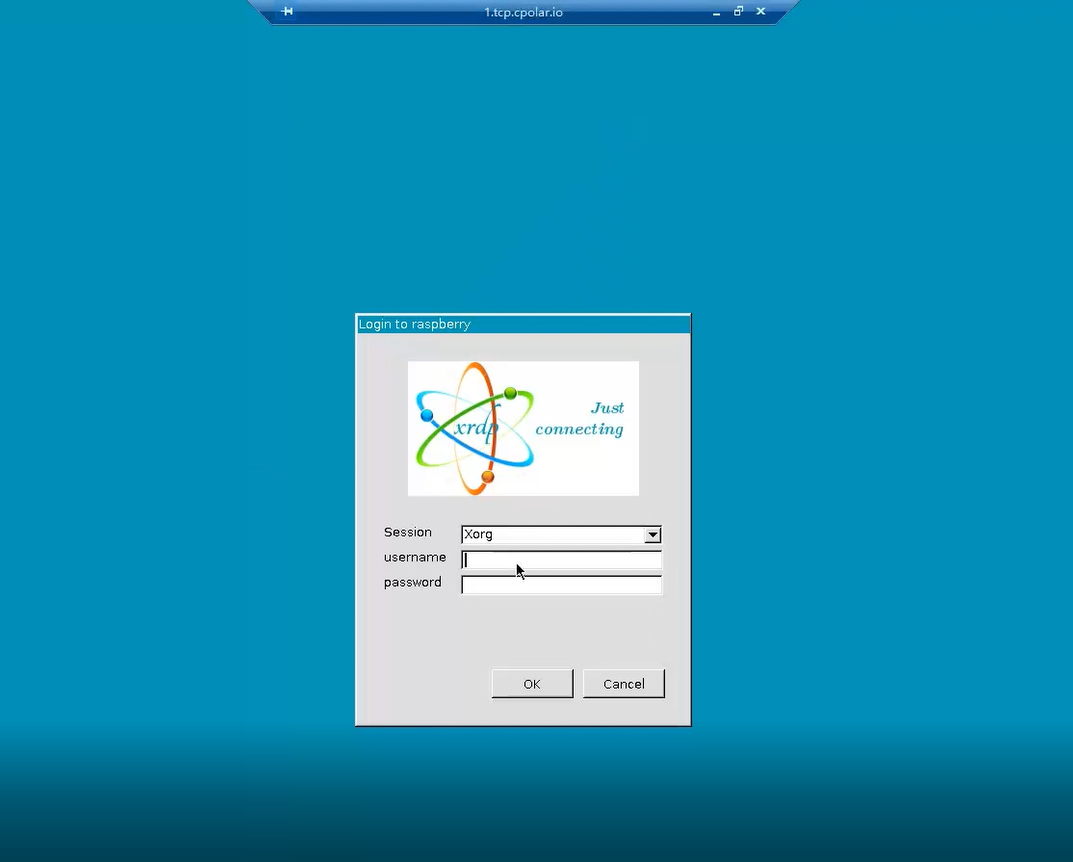
登录成功,现在就可以在Windows电脑上远程桌面控制树莓派了。
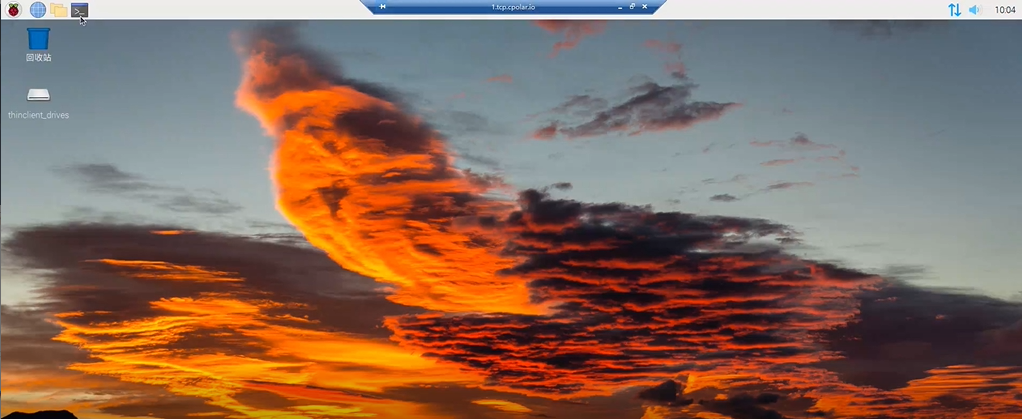
总结
由于刚才创建的是随机的TCP公网地址,24小时会发生变化。另外它的网址是由随机字符生成,不容易记忆。如果你有长期远程访问树莓派或者其他本地部署服务的需求,或者想把域名变成固定,好记的二级子域名,并且不想每次都重新创建隧道来访问你在本地部署的服务,我们可以选择创建一个固定的公网地址来解决这个问题。

























 184
184

 被折叠的 条评论
为什么被折叠?
被折叠的 条评论
为什么被折叠?








